CapCut ialah alat penyuntingan video yang membantu anda mengaburkan bahagian video, teks, muka atau objek seperti yang anda mahukan. Ketahui cara melakukannya pada telefon dan PC anda dalam artikel!
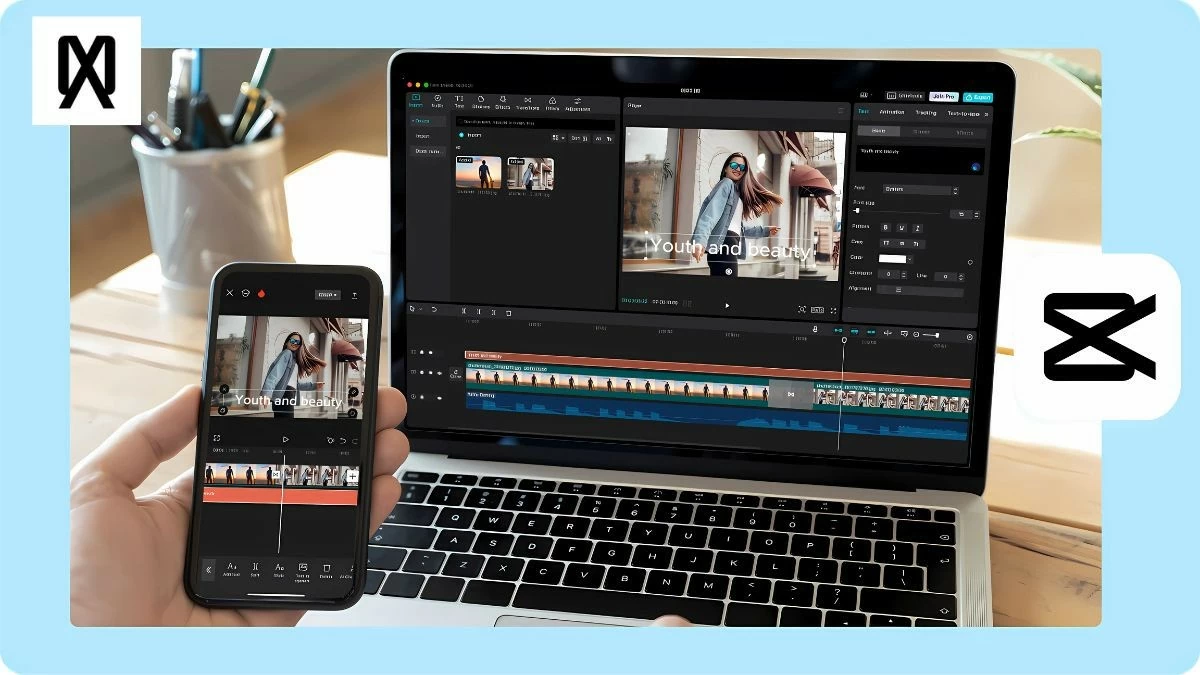 |
Arahan tentang cara mengaburkan video dalam CapCut pada PC dengan cepat
CapCut ialah alat penyuntingan video yang berguna pada PC, sesuai untuk mencipta kandungan profesional. Anda boleh mengaburkan sebahagian atau semua video dengan mudah dengan langkah mudah di bawah.
Bagaimana untuk mengaburkan sebahagian daripada video pada CapCut PC dengan mudah
Jika video anda panjang dan hanya sebahagian daripadanya perlu dikaburkan, ikut langkah di bawah:
Langkah 1: Mula-mula, log masuk ke CapCut, pilih "Projek Baru". Kemudian, seret video ke garis masa atau muat naiknya daripada "Perpustakaan" atau "Ruang". Anda juga boleh mengklik "Import" untuk menambah video semasa mengedit.
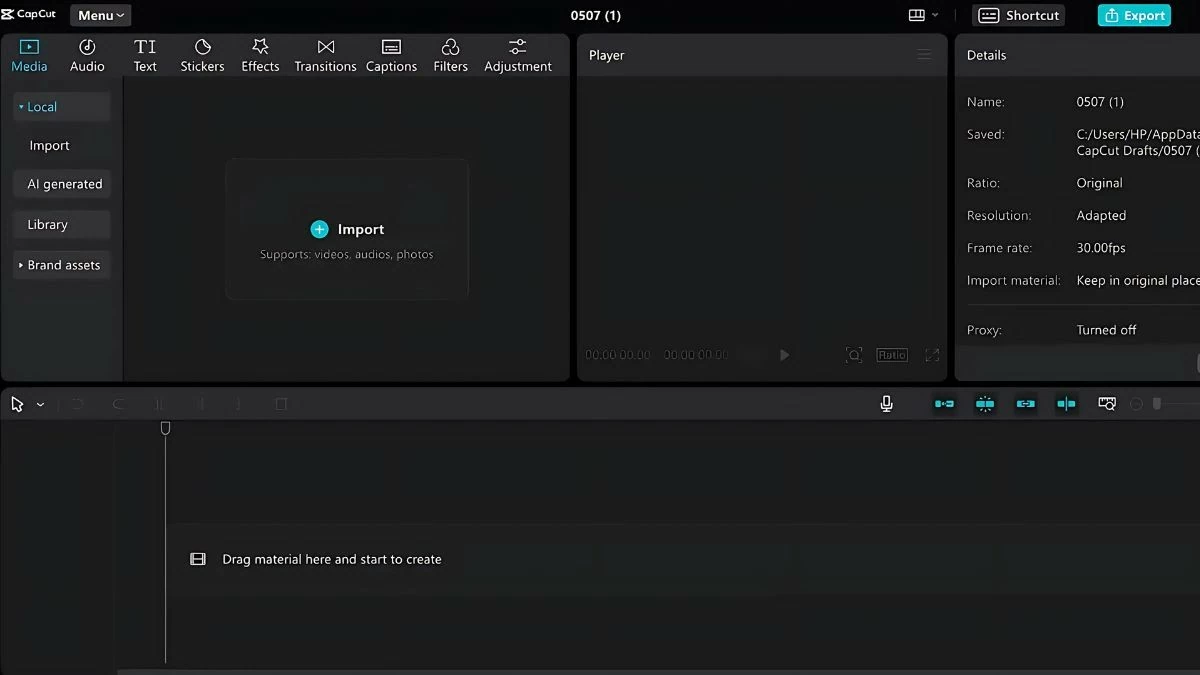 |
Langkah 2: Pada garis masa, klik kanan dan pilih "Salin" untuk membuat salinan video dan tampalkannya ke dalam garis masa kedua. Seterusnya, pergi ke tab "Kesan", pilih "Kanta", kemudian cari kesan "Kabur" dan seret dan lepaskannya ke video asal.
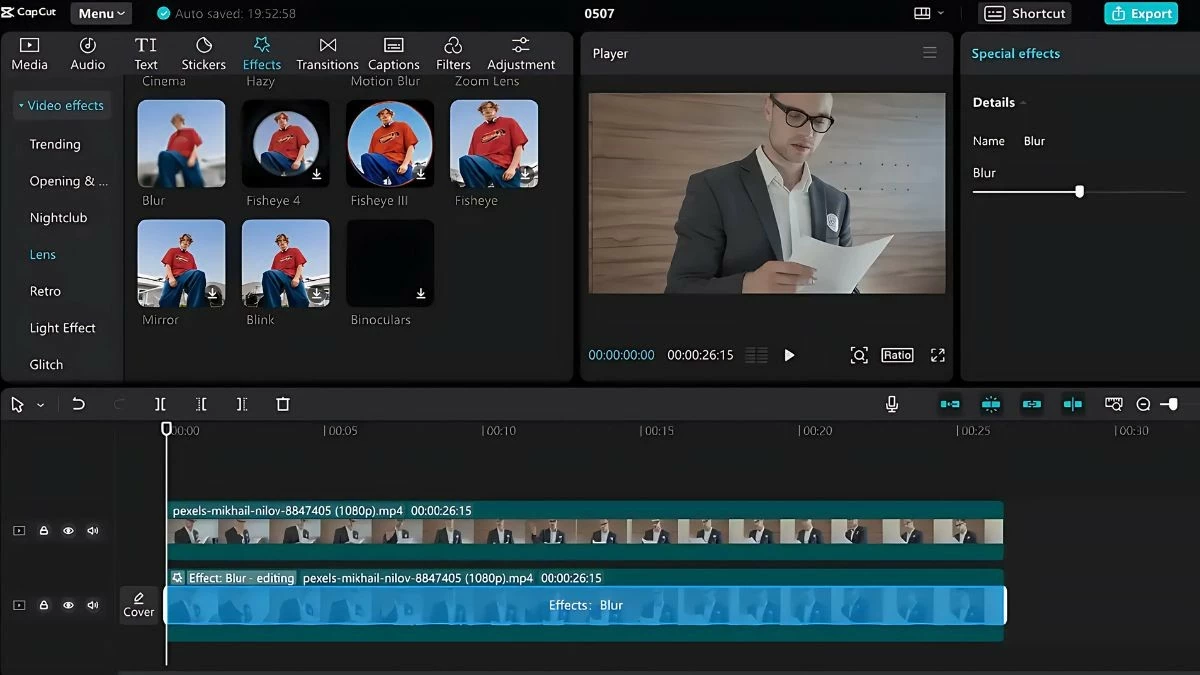 |
Langkah 3: Dalam tab "Video", pilih "Topeng", kemudian mainkan video yang disalin pada garis masa. Gerakkan tepi tetingkap "Pemain" untuk memilih bahagian video yang ingin anda kaburkan. Akhir sekali, klik "Terbalik" di penjuru kanan sebelah atas untuk menyelesaikannya.
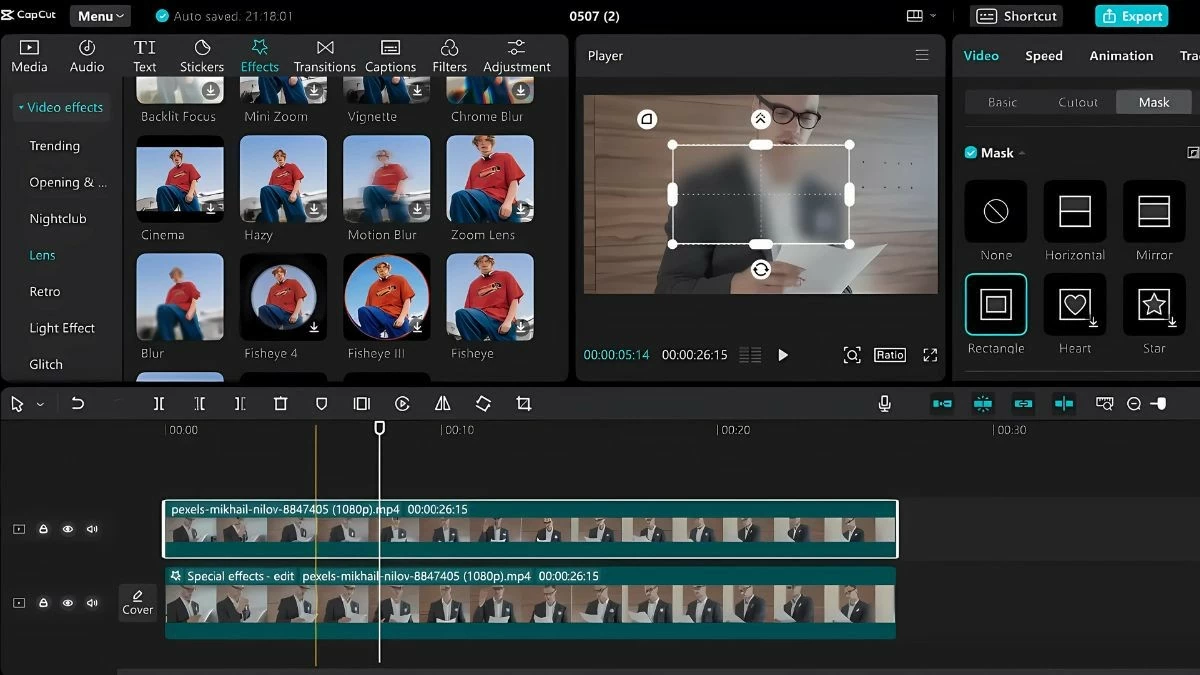 |
Langkah 4: Untuk menyimpan video yang diedit, klik "Eksport" di penjuru kanan sebelah atas. Anda boleh menukar tajuk, melaraskan resolusi, format dan kadar bingkai. Setelah anda selesai melaraskan, pilih "Eksport" untuk membuat video dan kongsikannya di Youtube, TikTok atau platform lain.
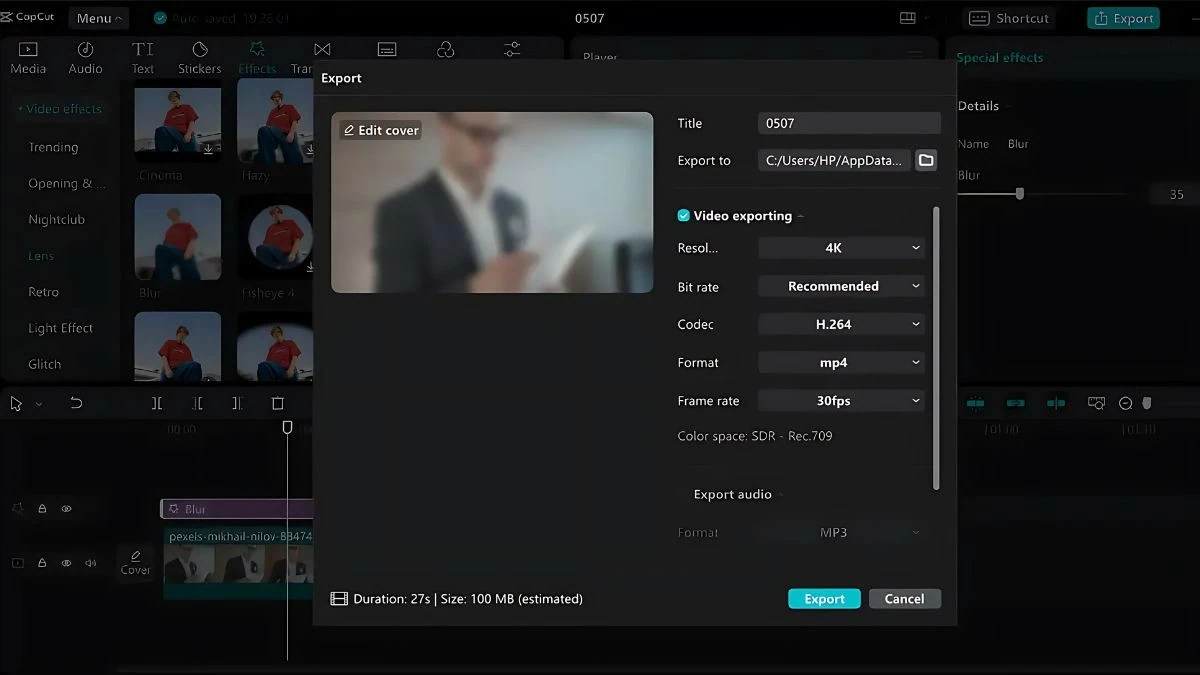 |
Arahan tentang cara mengaburkan keseluruhan video pada CapCut PC
Jika anda ingin mengaburkan keseluruhan video pada CapCut PC, ikuti langkah di bawah:
Langkah 1: Mula-mula, buka aplikasi CapCut pada PC anda dan log masuk. Pilih "Projek Baharu" untuk mula mengedit video dan menambah fail video untuk dikaburkan.
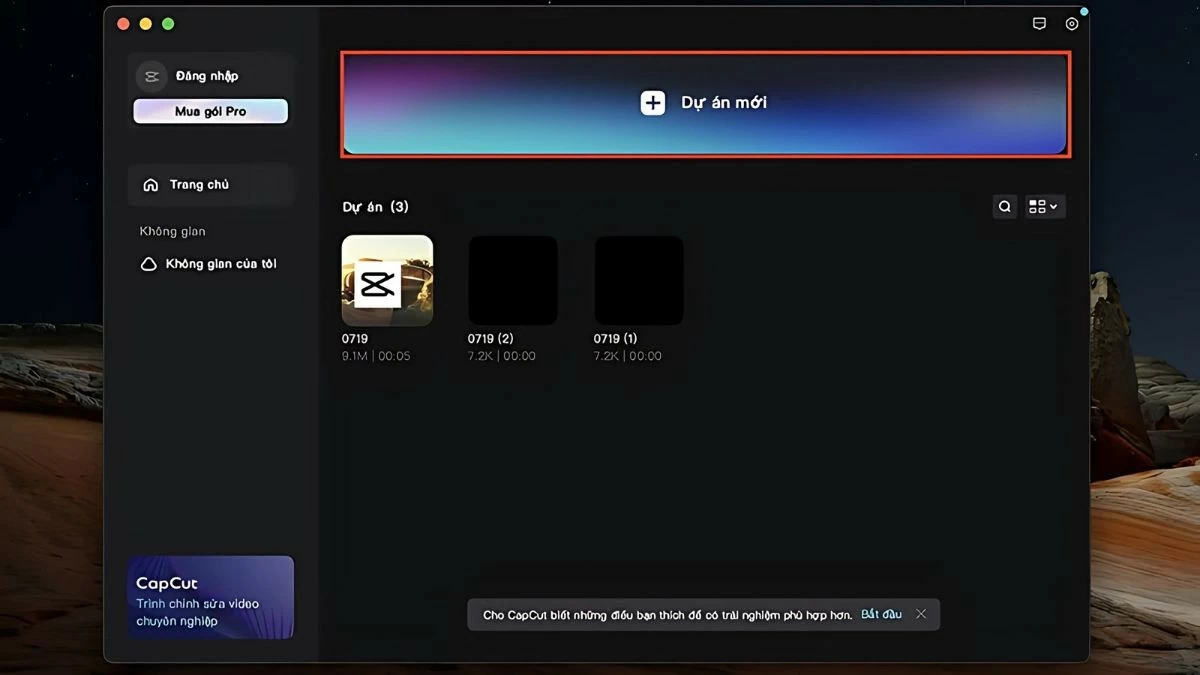 |
Langkah 2: Pilih "Kesan" pada bar alat di atas CapCut dan cari kesan kabur video. Anda boleh mencuba mod yang berbeza dan pratonton video dengan tahap kabur yang diingini.
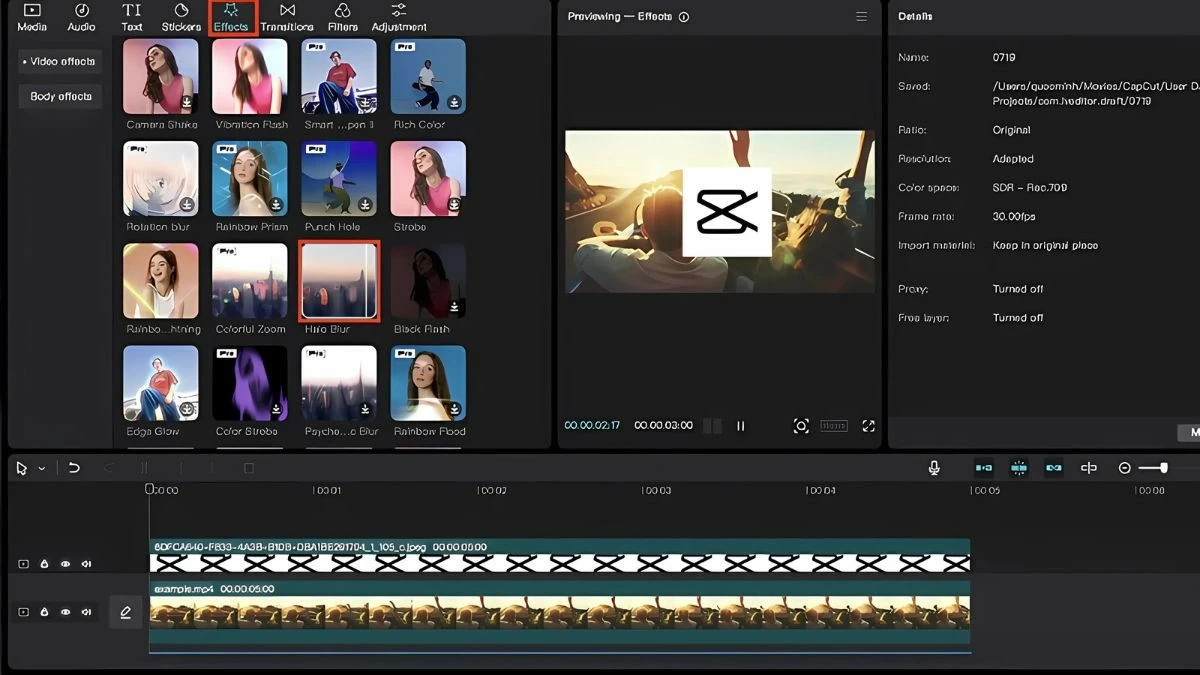 |
Langkah 3: Pilih kesan kabur yang sesuai, kemudian seret ke bawah ke bar alat di bawah pensel untuk menerapkannya pada video.
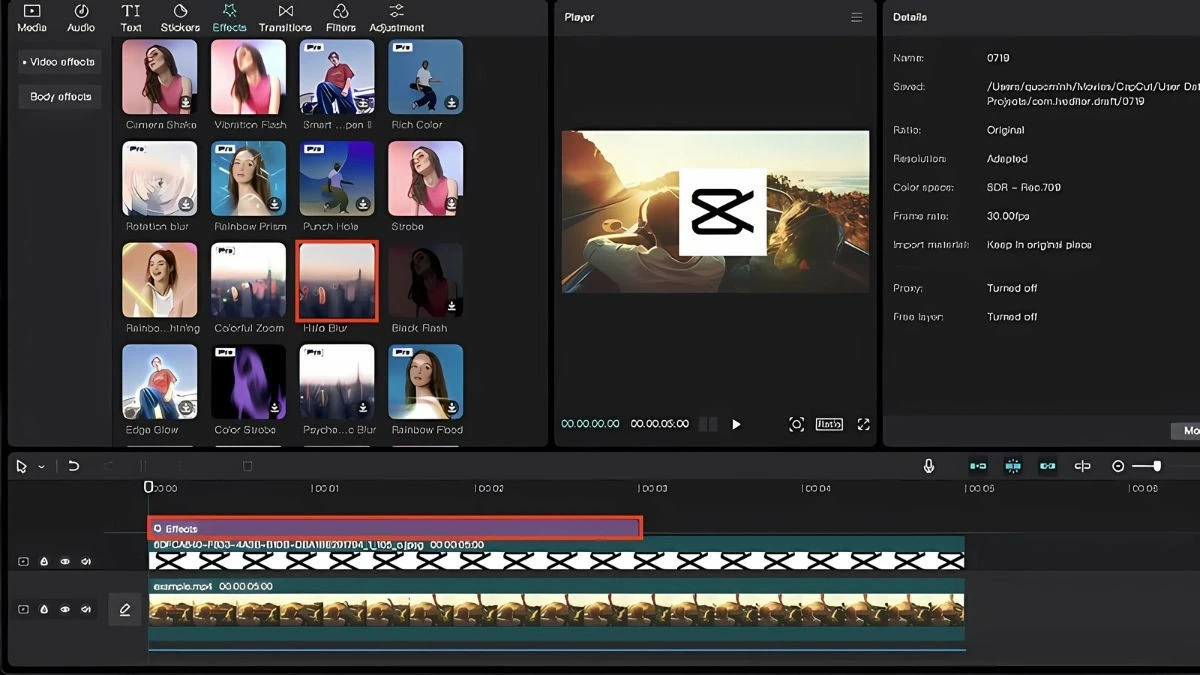 |
Langkah 4: Di sudut kanan, anda boleh melaraskan kelajuan kesan dalam panel Kesan. Setelah anda selesai, simpan perubahan anda dan eksport video.
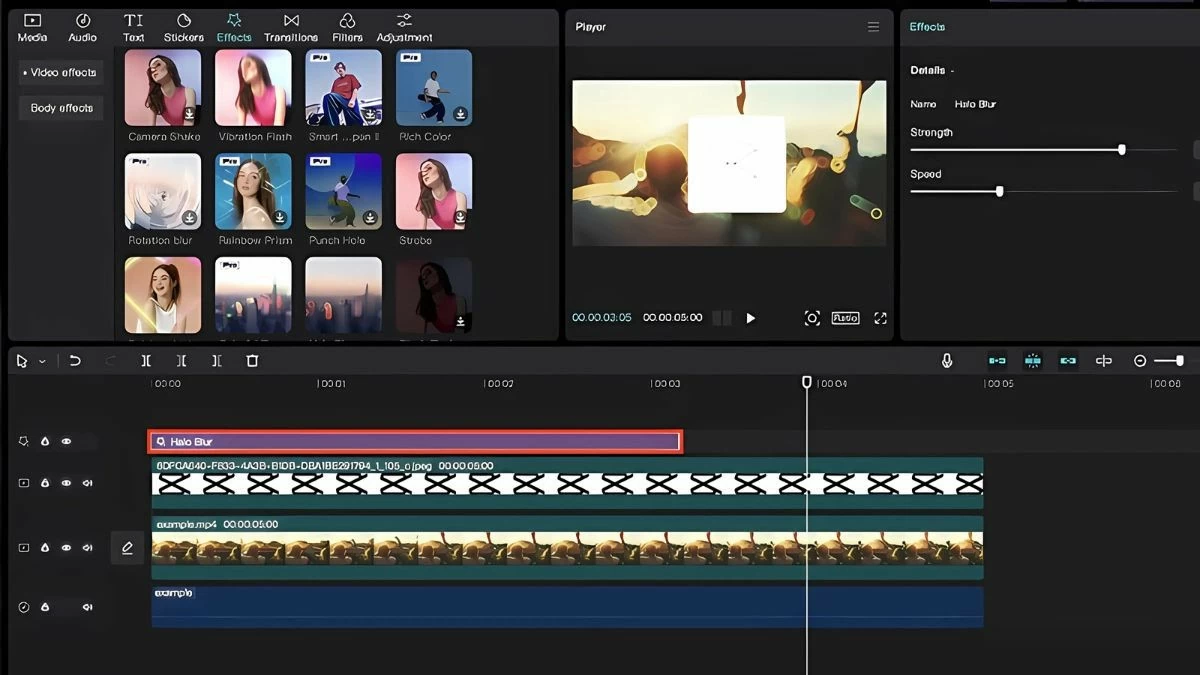 |
Cara paling berkesan untuk mengaburkan video CapCut pada telefon anda
Mengaburkan video pada CapCut pada telefon anda adalah mudah dan mudah dilakukan. Berikut ialah langkah untuk membantu anda mengaburkan teks, muka/objek dan latar belakang dengan mudah:
Cara cepat mengaburkan teks dalam video CapCut
Untuk mengaburkan teks dalam video pada telefon anda dengan CapCut, anda boleh mengikuti langkah berikut:
Langkah 1: Buka apl CapCut, pilih "Projek Baharu" dan muat naik video anda. Seterusnya, pilih "Salin" untuk membuat salinan video. Selepas meredamkan video yang disalin, pilih "Tindan" untuk meneruskan pengeditan.
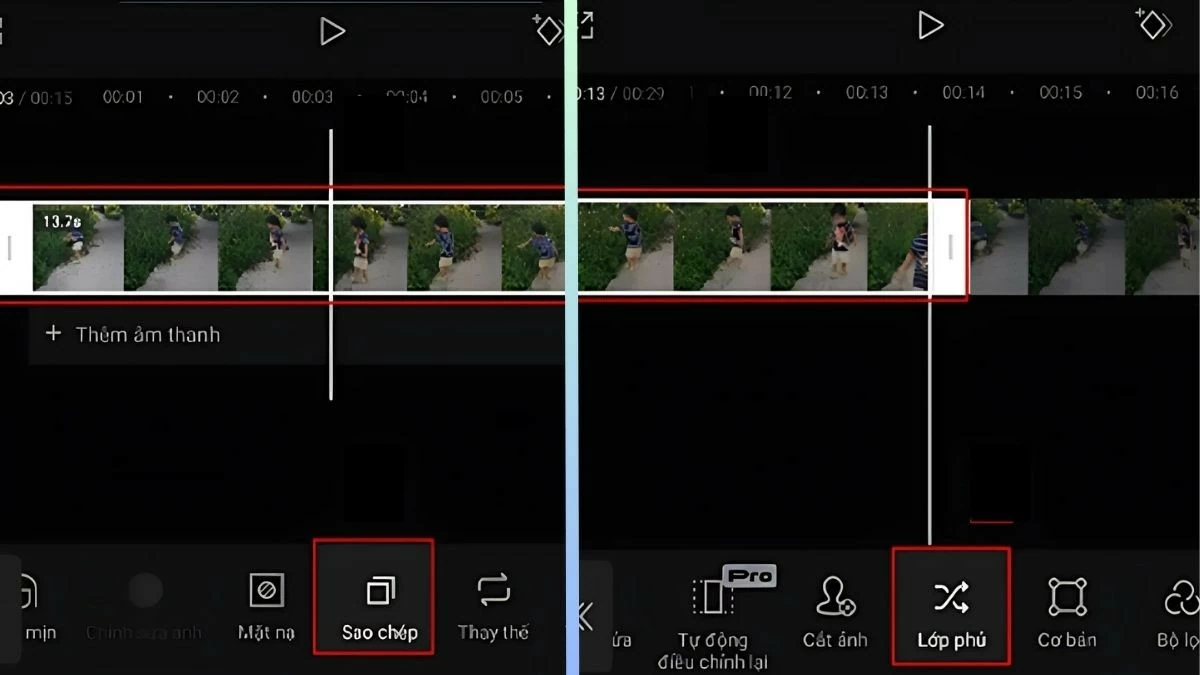 |
Langkah 2: Dengan video yang disalin, pilih "Kesan Video" dan pilih kesan "Kabur" untuk mengaburkan bahagian yang diperlukan.
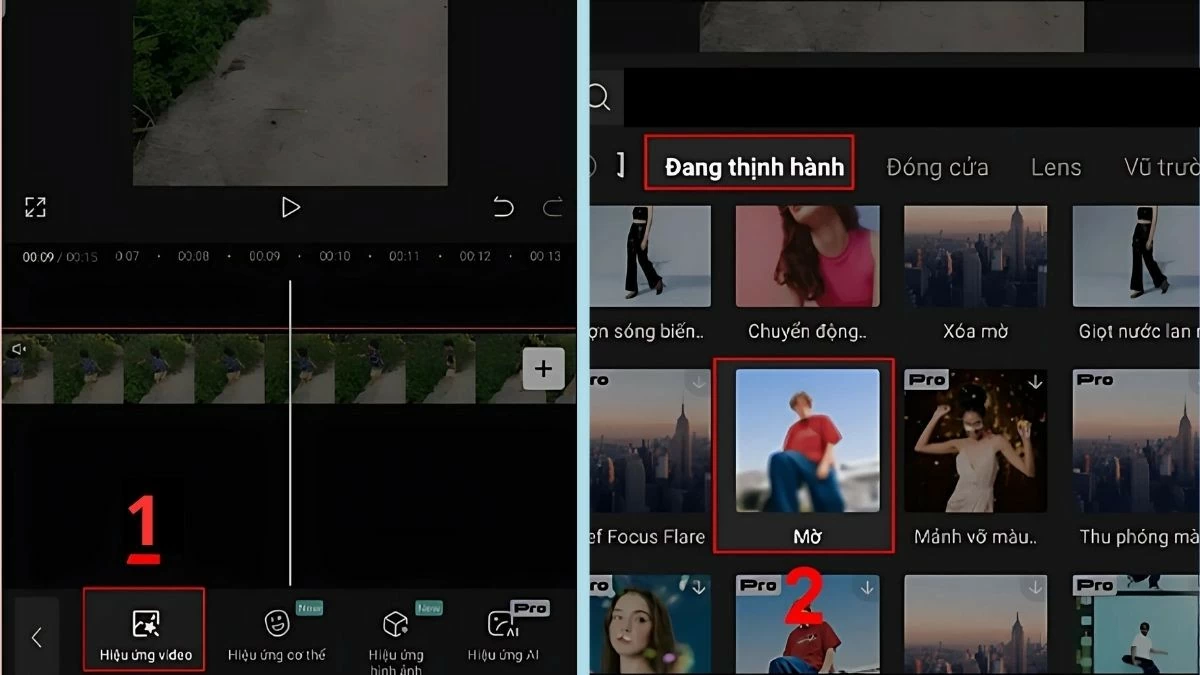 |
Langkah 3: Selepas memilih kesan kabur yang sesuai, klik pada "Objek" dan teruskan memilih "Hamparan" untuk digunakan.
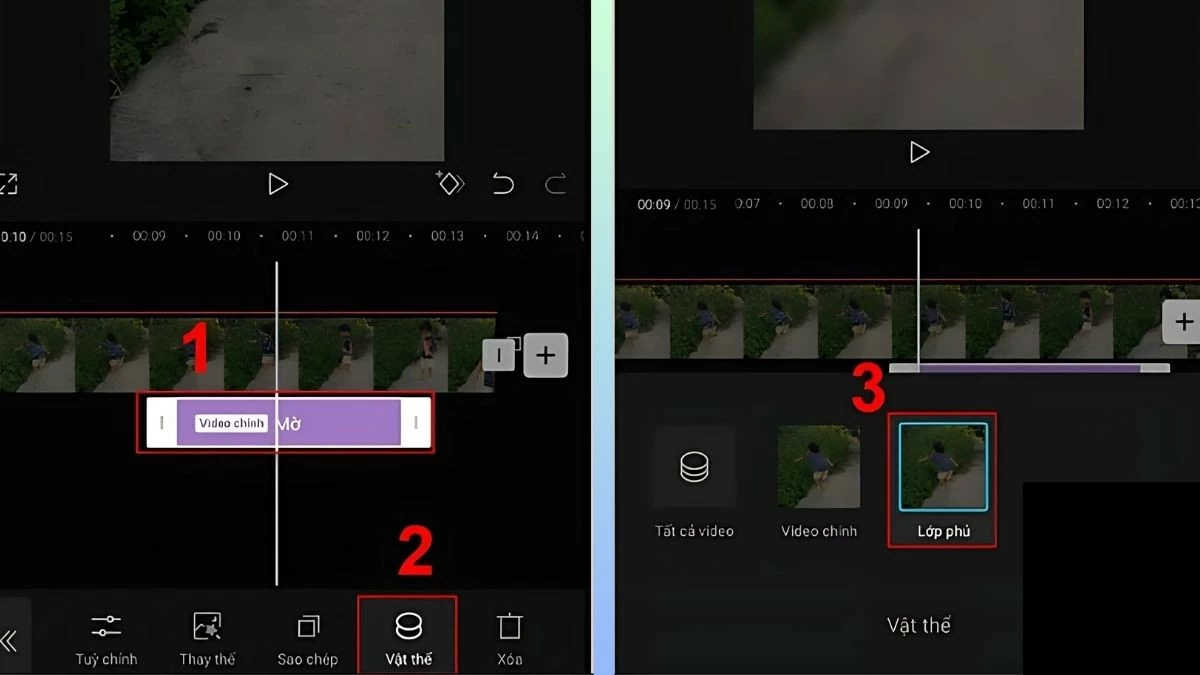 |
Langkah 4: Pilih video asal, ketik pada "Hamparan" dan kemudian pilih "Topeng".
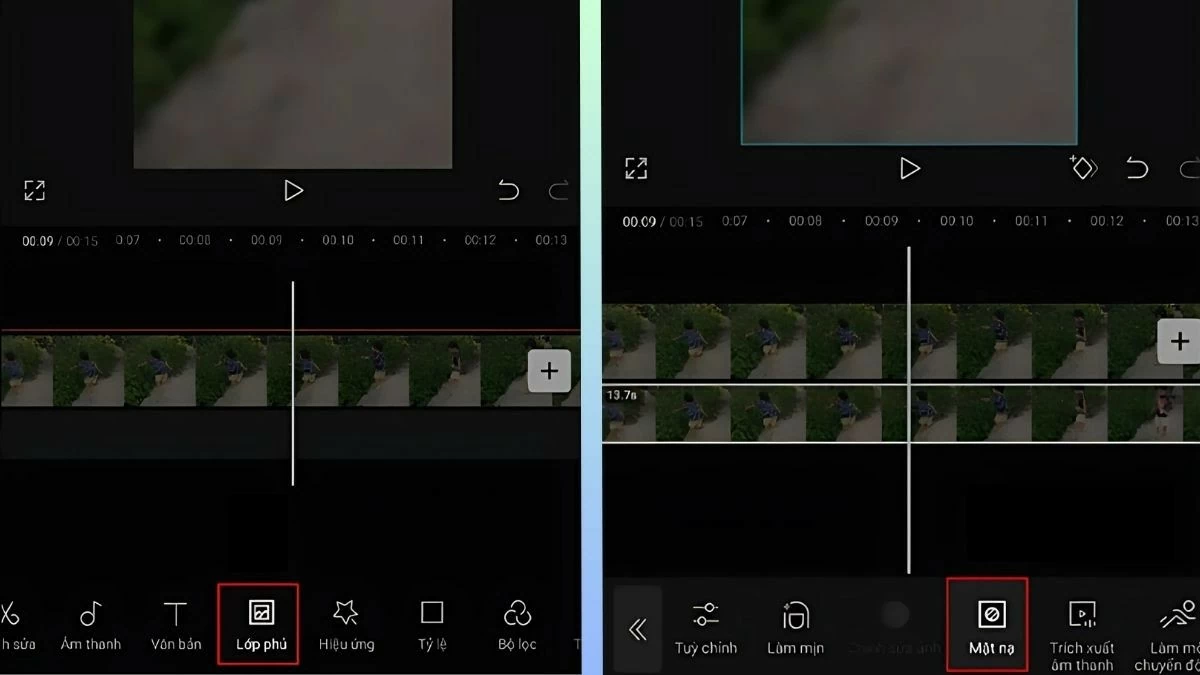 |
Langkah 5: Alihkan video ke bahagian yang anda mahu kaburkan teks, kemudian pilih gulungan filem atau bingkai segi empat tepat. Laraskan bingkai untuk menutup objek yang anda ingin kaburkan dan tekan simpan.
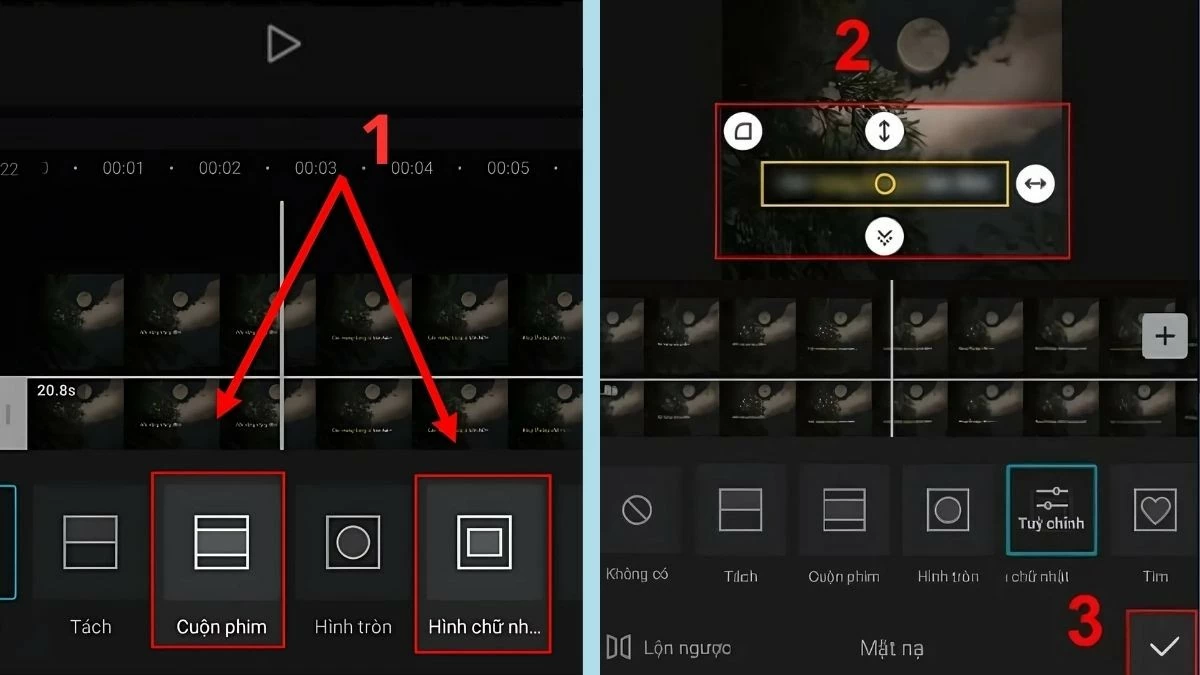 |
Cara menarik untuk mengaburkan muka dan objek pada CapCut
Untuk mengaburkan wajah atau objek dalam video di CapCut, anda melakukan perkara yang sama seperti mengaburkan teks. Berikut adalah langkah terperinci:
Langkah 1: Ikuti langkah 1 hingga 4 seperti yang diarahkan di atas.
Langkah 2: Apabila anda sampai ke Langkah 5 , pilih bingkai topeng bulat dan alihkannya ke lokasi objek atau muka yang perlu dikaburkan.
Langkah 3: Selepas melaraskan, tekan "Simpan". Pada masa ini, bahagian yang dipilih akan bertukar secara automatik kepada mod kabur.
Langkah 4: Jika kesan kabur tidak mencukupi, anda boleh mengulangi langkah untuk mengaburkan lagi sehingga anda mencapai hasil yang diingini.
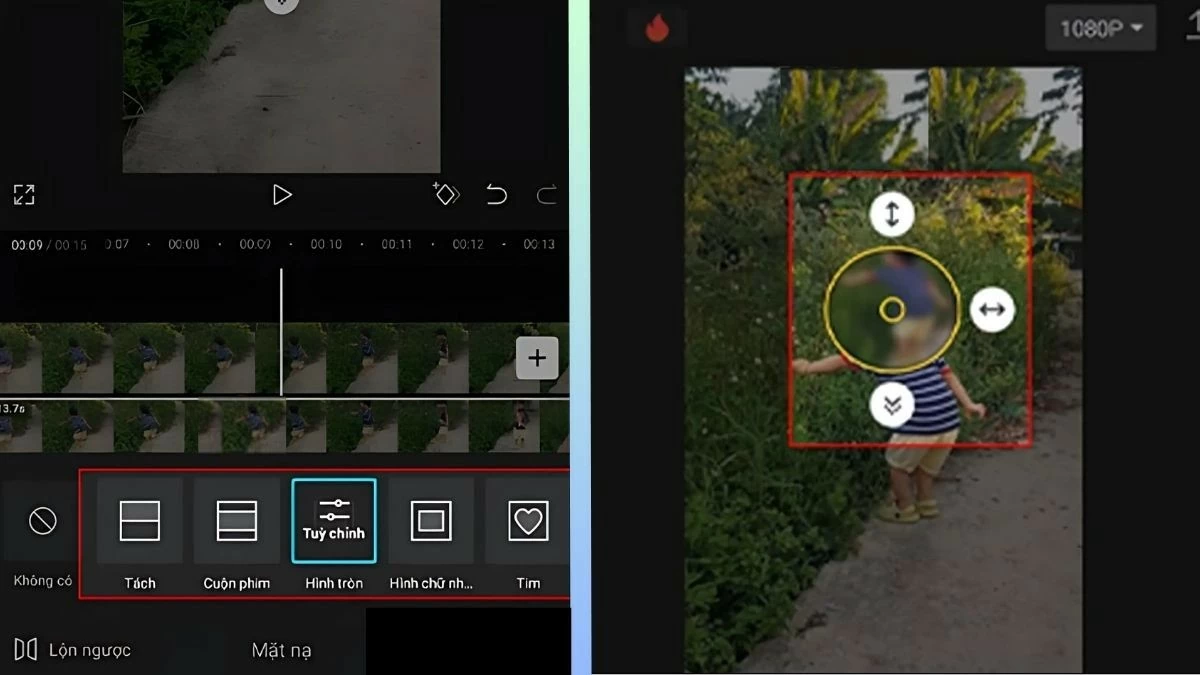 |
Arahan tentang cara mengaburkan latar belakang video pada CapCut
Untuk mengaburkan latar belakang video pada telefon anda dengan CapCut, anda hanya perlu mengikuti 5 langkah mudah seperti berikut:
Langkah 1: Buka apl CapCut dan pilih "Projek Baharu" untuk memuat naik video. Seterusnya, pilih "Pangkas Imej" dan ketik "Alih Keluar Latar Belakang".
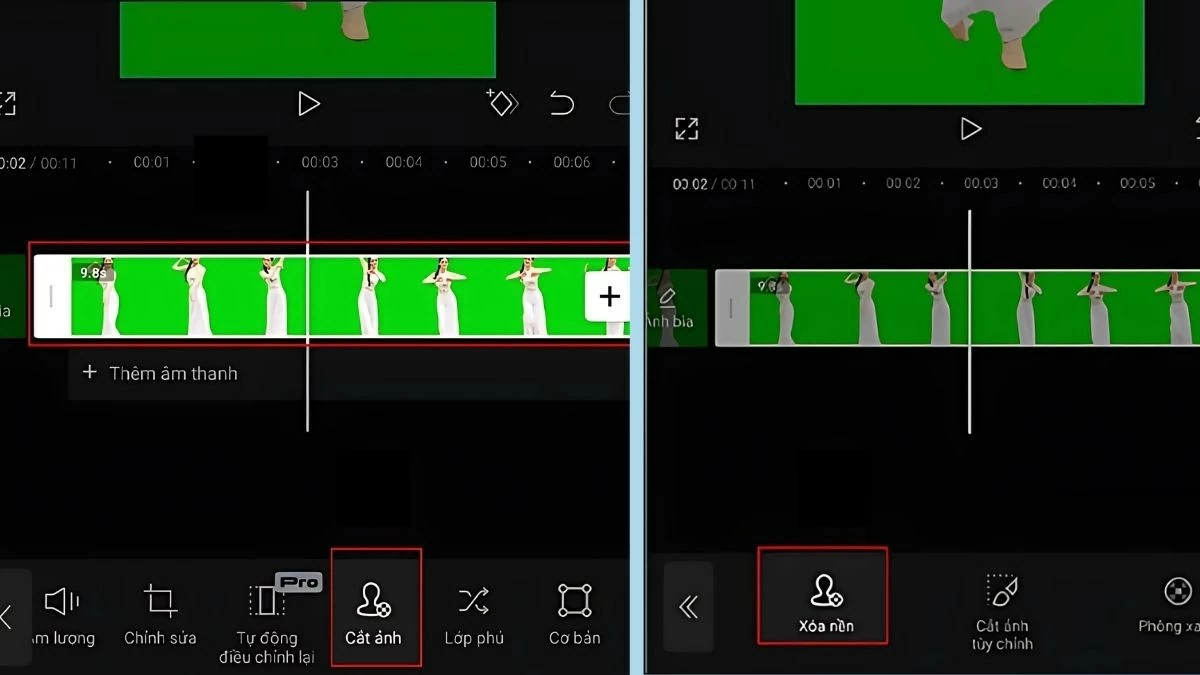 |
Langkah 2: Klik pada ikon "+" dan muat naik video latar belakang yang perlu dikaburkan.
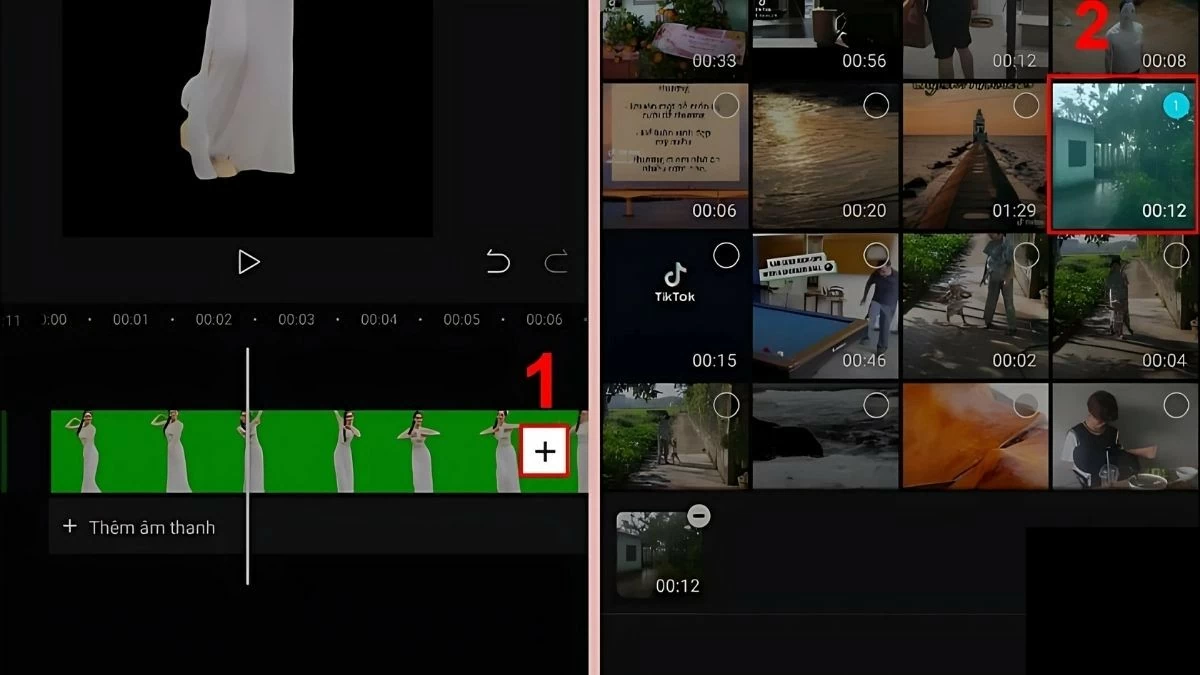 |
Langkah 3: Pilih video asal dengan latar belakang dialih keluar, kemudian klik "Tindan" untuk menambah video latar belakang. Pada masa ini, latar belakang baharu akan muncul dan anda perlu terus mengaburkan latar belakang ini.
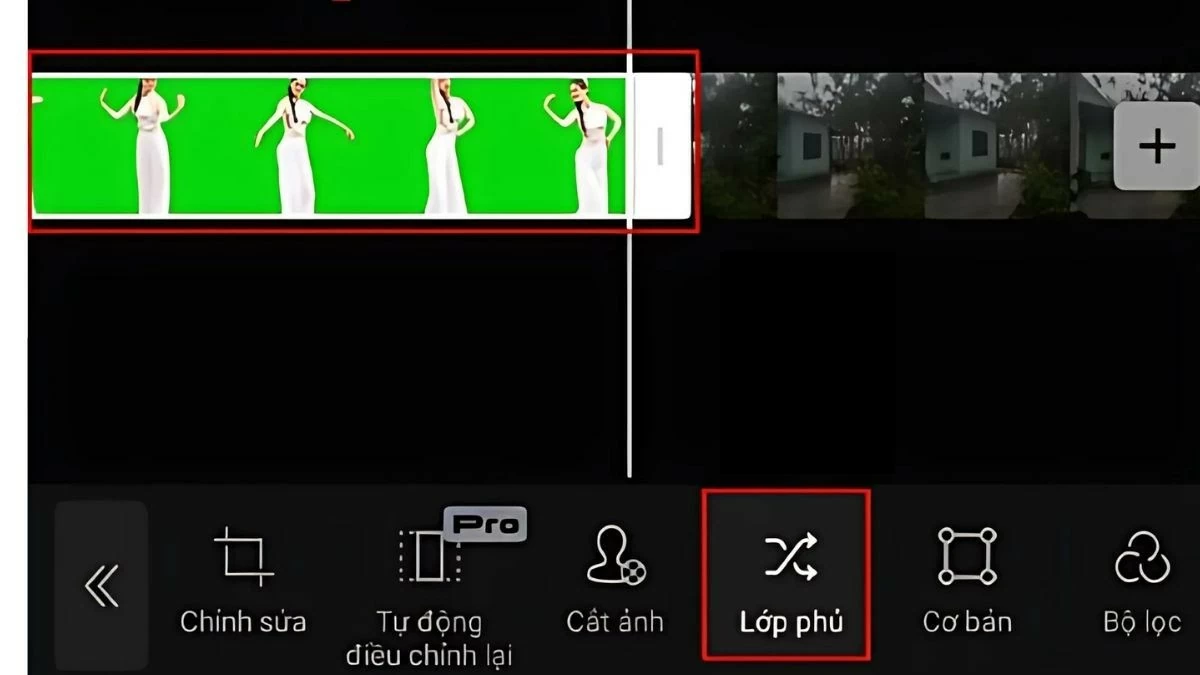 |
Langkah 4: Dengan video yang digabungkan, pilih "Kesan Video" dan pilih kesan kabur untuk digunakan pada latar belakang.
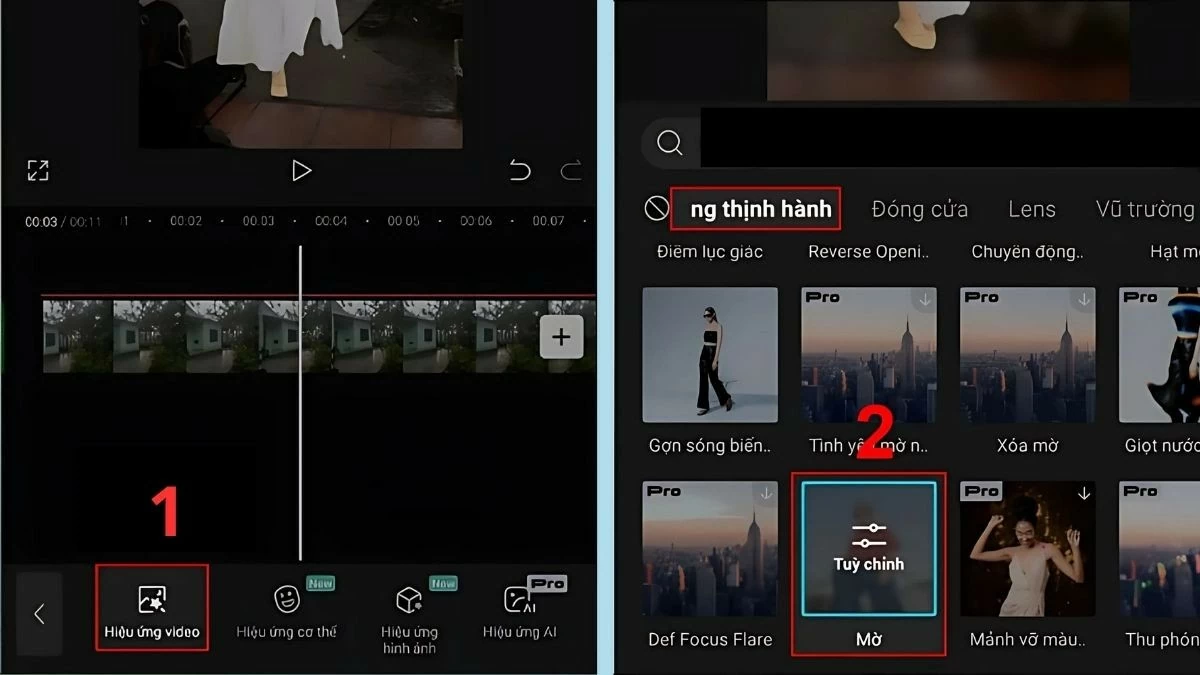 |
Langkah 5: Kemudian, laraskan untuk menggunakan kesan kabur pada keseluruhan video. Setelah selesai, simpan video dan kongsi jika anda mahu.
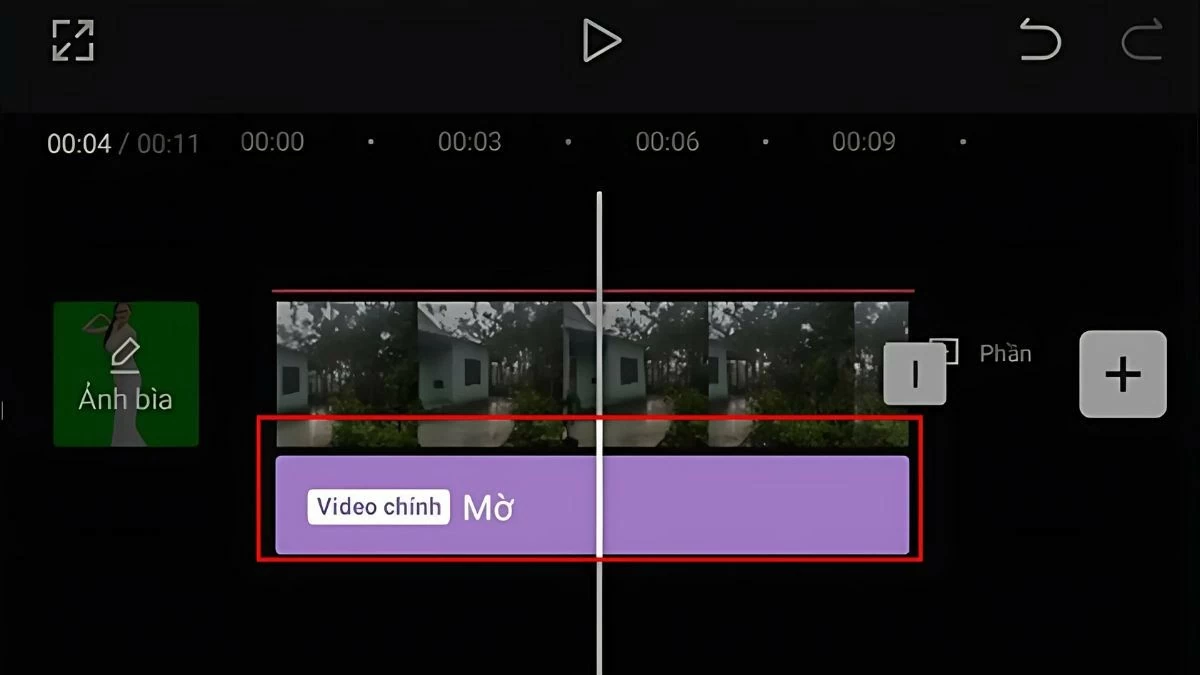 |
Melalui artikel ini, anda telah diperkenalkan dengan kaedah untuk mengaburkan video di CapCut dengan cepat dan mudah. Daripada mengaburkan sebahagian daripada video pada CapCut PC kepada mengaburkan muka pada telefon CapCut, semuanya mudah dilakukan. Kenal pasti kandungan untuk dikaburkan dan ikut arahan untuk mengedit video anda. Semoga anda melengkapkan video yang memuaskan dalam masa yang paling singkat!
Sumber







![[Foto] Perdana Menteri Pham Minh Chinh mempengerusikan mesyuarat kedua Jawatankuasa Pemandu mengenai pembangunan ekonomi swasta.](https://vphoto.vietnam.vn/thumb/1200x675/vietnam/resource/IMAGE/2025/11/01/1762006716873_dsc-9145-jpg.webp)




































































































Komen (0)